この記事では、エラーを修正する方法を説明します0x800710FEまたは0x8007112a、予期しないエラーによりファイルを削除できませんWindows 11/10 コンピューター上。オフラインで利用できるファイルは、窓で利用可能ですクライアント側キャッシュ (CSC)キャッシュとデータベース。キャッシュが役に立つ窓外部サーバーとファイルを同期します。このデータベースが破損した場合に備えて、データベース自体を再起動する機能が組み込まれています。ただし、コンポーネントに重大な破損がある場合は、一部のファイルを削除する際にその影響に直面する可能性があります。
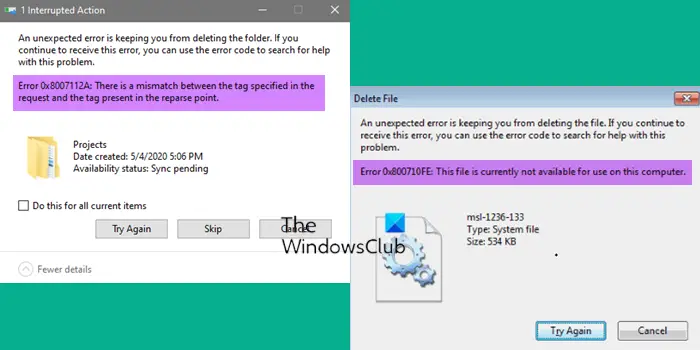
Windows 11/10 を実行しているマシンでファイルを削除すると、次のエラー メッセージが表示されます。
予期しないエラーにより、ファイルを削除できません。このエラーが引き続き発生する場合は、エラー コードを使用してこの問題に関するヘルプを検索できます。
付随するエラー コードとメッセージは次のとおりです。
エラー 0x800710FE: このファイルは現在、このコンピューターでは使用できません。
エラー 0x8007112a、リクエストで指定されたタグと再解析ポイントに存在するタグが一致しません。
エラー コードの調査により、オフライン ファイル キャッシュが破損しているため、この問題を解決するにはキャッシュを修復またはクリアする必要があるというヒントが得られます。あなたもこの問題の被害者である場合は、次の方法で問題を解決できます。
予期しないエラーによりファイルを削除できません。エラー 0x800710FE または 0x8007112a
エラー 0x800710FE または 0x8007112a を修正するには、まずコンピュータを再起動してから、ファイルとフォルダーのトラブルシューティングそれが役立つかどうかを確認してください。そうでない場合は、の値を編集します。データベースの形式レジストリキー。
1.コントロール パネルを開き、[すべてのコントロール パネル項目] > [同期センター] > [オフライン ファイルの管理]に移動します。でオフラインファイル以下のウィンドウに切り替えます。ディスク使用量タブを押してヒット一時ファイルを削除するボタン。
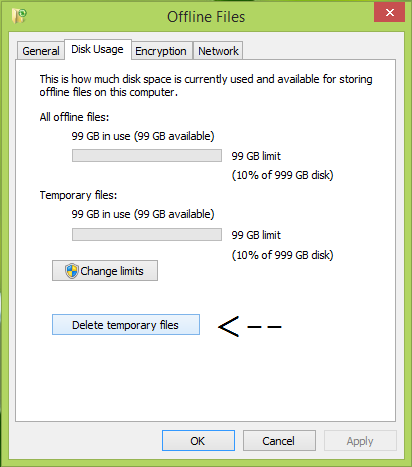
問題のステータスを確認できるようになり、問題が修正されていれば問題ありません。問題が解決しない場合は、次の手順を試してください。
レジストリの免責事項: 以降の手順では、レジストリの操作が必要になります。レジストリの操作中に間違いを犯すと、システムに悪影響を及ぼす可能性があります。したがって、レジストリ エントリを編集するときは注意し、最初にシステムの復元ポイントを作成してください。
2.プレスWindowsキー+R組み合わせ、タイププット登録編集で走るダイアログボックスを押して、入力を開くにはレジストリエディタ。
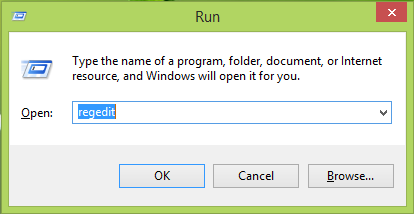
3.の左側のペインで、レジストリエディタ、次のキーに移動します。
HKEY_LOCAL_MACHINE\SYSTEM\CurrentControlSet\Services\CSC\Parameters
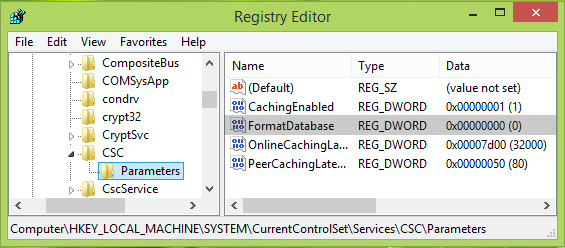
4.上に表示されたウィンドウの右側のペインで、右クリックして選択します新しい->DWORD値。新しく作成した名前に名前を付けますDWORDとしてデータベースの形式それをダブルクリックしてこれを取得します。
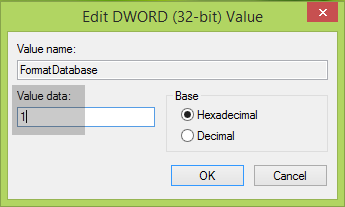
5.最後に、DWORD値の編集ボックスで、値のデータに1そしてクリックしてくださいわかりました。近いレジストリエディタこの問題を解決するには、システムを再起動してください。
これがお役に立てば幸いです。幸運を!
削除されないファイルを強制的に削除するにはどうすればよいですか?
- 再起動して試してください
- セーフモードで削除
- ChkDskを実行する
- CMD または PowerShell を使用する
- ファイル削除ソフトを使用してください。
予期しないエラー 0x800710FE または 0x8007112a が発生したファイルを削除するにはどうすればよいですか?
予期しないエラー 0x800710FE または 0x8007112a を修正するには、PC を再起動するか、ファイルとフォルダーのトラブルシューティング ツールを実行するか、投稿に示されているようにこのレジストリ値を編集します。
エラー メッセージが表示された場合は、この投稿を参照してくださいこれ以上ファイルはありませんWindows コンピュータのローカル ハード ドライブにファイルを保存しようとしたとき。






